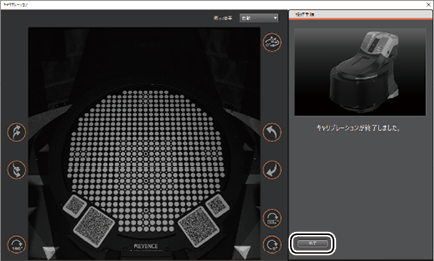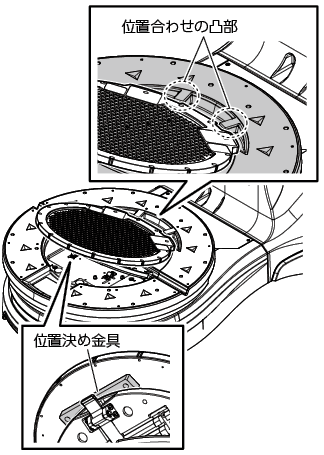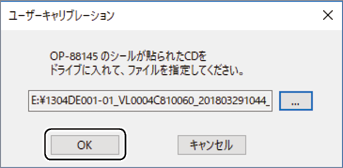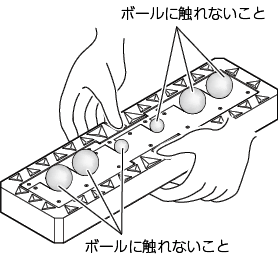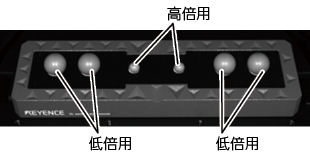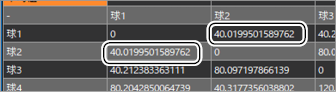ここでは、VL-800 Seriesアプリケーションのメンテナンス方法について説明します。
VL-800 Seriesを設置したときのフローは以下のとおりです。
|
Step 1 |
|
開梱 VL-800 Seriesを開梱します。
|

|
Step 2 |
|
セッティング VL-800 Seriesをセッティングします。
|

|
Step 3 |
||
|
暖気 VL-800 Seriesを暖気します。
|

|
Step 4 |
|
キャリブレーション VL-800 Series アプリケーションを立ち上げ、キャリブレーションを実行します。 |
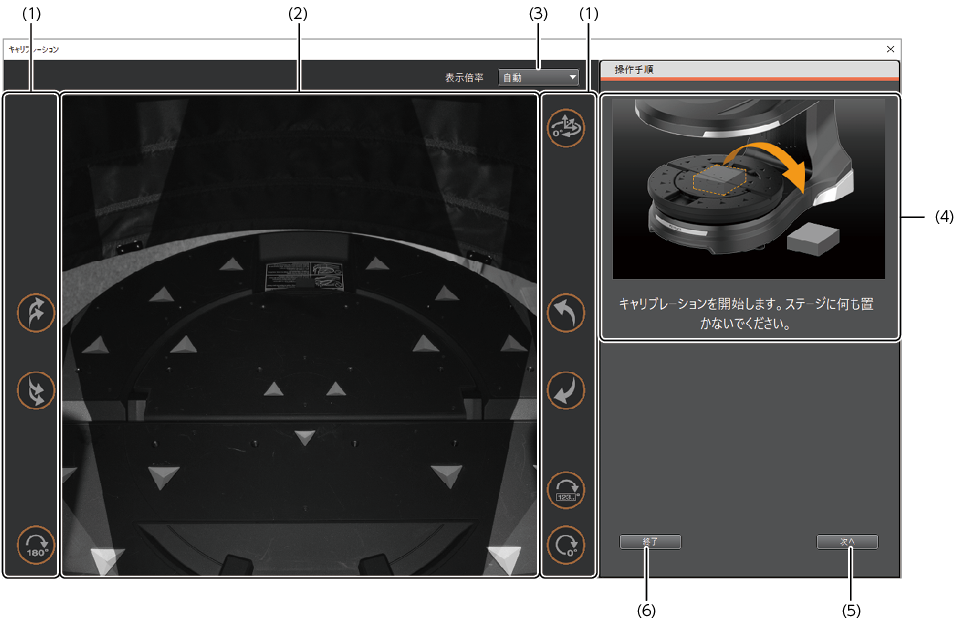
|
名称 |
説明 |
|
|
(1) |
ステージ回転ツール |
ステージを回転するツールが配置されています。 |
|
(2) |
画像表示領域 |
対象のデータが表示されます。 |
|
(3) |
[表示倍率]ボタン |
画像表示領域に表示される画像の倍率を設定できます。 |
|
(4) |
操作手順表示領域 |
操作手順が表示されます。 |
|
(5) |
[次へ]ボタン |
次のキャリブレーション手順に進みます。 |
|
(6) |
[終了]ボタン |
キャリブレーションの操作を終了します。 |
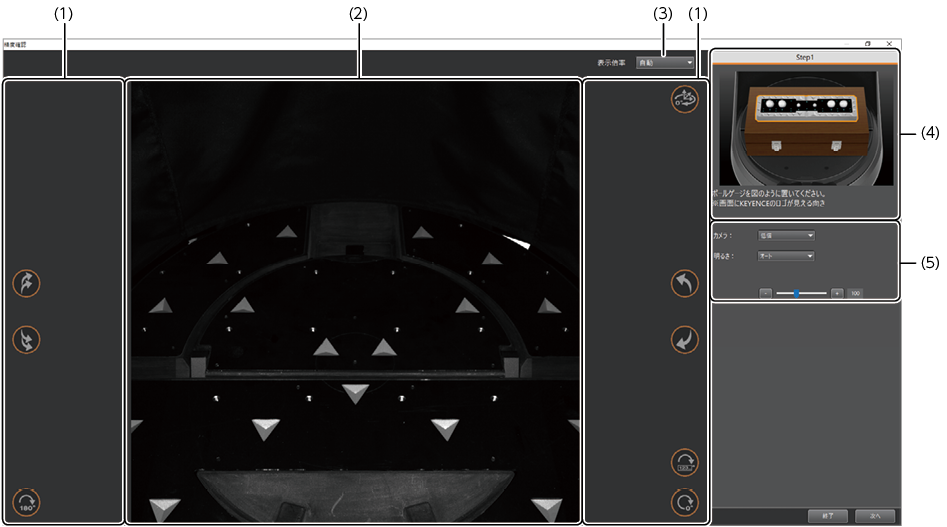
|
名称 |
説明 |
|
|
(1) |
ステージ回転ツール |
ステージを回転するツールが配置されています。 |
|
(2) |
画像表示領域 |
対象のデータが表示されます。 この画像上に領域を設定します。 |
|
(3) |
領域操作ツール |
画像表示領域に表示される画像の倍率を設定するためのツールが配置されています。 |
|
(4) |
操作手順表示領域 |
操作手順が表示されます。 [次へ]ボタンをクリックすると、次の手順が表示されます。 |
|
(5) |
カメラ操作ツール |
カメラの明るさや倍率を操作するためのツールが配置されています。 |
VL-800 seriesを設置したときに周囲温度などの測定環境によって生じる誤差を、キャリブレーションボード(OP-88145)を用いて校正します。
- [ツール]メニューの[キャリブレーション]を選択します。
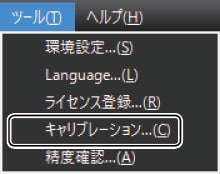
[キャリブレーション]画面が表示されます。
- ステージの上から測定対象物を取り除きます。
- [次へ]ボタンをクリックします。
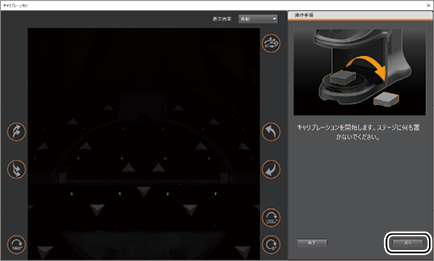
カバーに関するダイアログが表示されます。
- VL-800 seriesの遮光カーテンを下までおろします。

- [次へ]ボタンをクリックします。
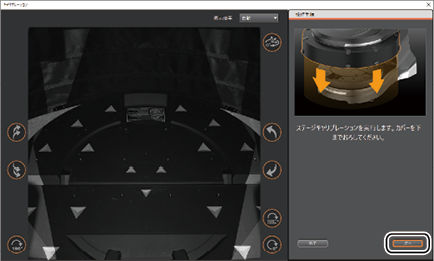
ステージキャリブレーションが実行されます。
処理が終了すると[キャリブレーション]画面の内容が切り替わります。
- ステージを2段目まであげて、キャリブレーションボードをステージに取り付けます。
|
|
手順10にて、キャリブレーションボード(OP-88145)の背面に記載のシリアル番号を確認する必要があります。キャリブレーションボードをステージに取り付ける前に、シリアル番号を確認してメモを取るようしてください。 |
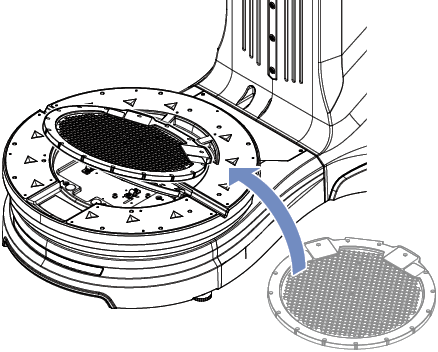
|
|
キャリブレーションボードは左右のフレーム部分を持って扱ってください。
|
|
|
ステージの位置合わせの凸部に合わせて、キャリブレーションボードを載せます。 キャリブレーションボードの裏側にある位置決め金具のエッジが、傾斜ステージのエッジ部分に引っかかるように固定します。
|
- [次へ]ボタンをクリックします。
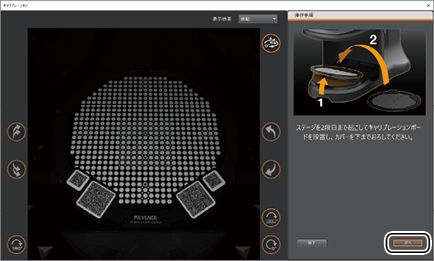
QRコードから補正データが読み込まれ[ユーザーキャリブレーション]ダイアログボックスが表示されます。
|
|
初めてキャリブレーションを行うときは、キャリブレーションボートと補正データの照合作業が必要です。 下記のメッセージが表示された場合は、キャリブレーションボードに付属しているCDをDVDドライブに入れて、調整データを指定して、[OK]ボタンをクリックします。
|
- キャリブレーションボードのシリアル番号を確認して、[はい]ボタンをクリックします。
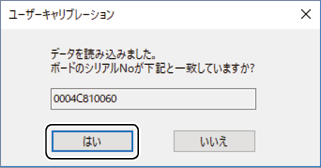
キャリブレーションが実行されます。
処理が終了すると、[キャリブレーション]画面の内容が切り替わります。
|
|
ユーザーアカウント制御のメッセージが表示された時は、[はい]ボタンをクリックします。 |
- [終了]ボタンをクリックします。
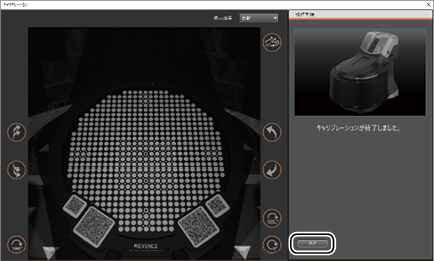
[VL-800 Seriesアプリケーション]ダイアログが表示されます。
- ダイアログボックスの表示を確認し、問題なければ[はい]ボタンを選択します。
キャリブレーションが終了します。
|
|
キャリブレーションに失敗したときは、キャリブレーションボードの取り付け状態を確認して、再度、調整作業をやり直ししてください。 |
オプションのボールゲージ(VL-B1)を使用すると、VL-800 seriesの測定精度を確認できます。
- [ツール]メニューの[精度確認]を選択します。
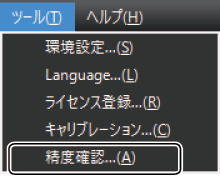
[精度確認]画面(STEP1)が表示されます。
- 低倍で撮影する場合は、ステージの上に、ケースに載せたボールゲージ(オプション)を置きます。高倍で撮影する場合は、ステージの上に、直接ボールゲージ(オプション)を置きます。
画面にKEYENCEのロゴが見える向きでボールゲージを置いてください。
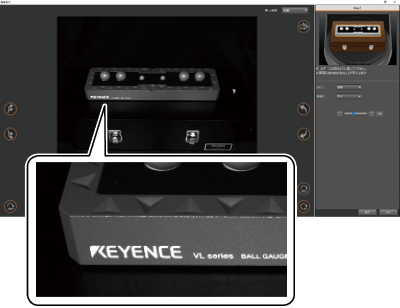
|
|
|
- 必要に応じて以下の撮影設定をします。

- カメラ
精度確認をおこなう倍率を[低倍]と[高倍]から選択します。
|
|
ボールゲージは、小さい球(内側の2つ)が高倍用、大きい球(外側の4つ)が低い倍用です。
|
- 明るさ調整
[明るさ]ドロップダウンボックスでカメラの明るさの指定方法を設定します。
- [オート]
スライダーをドラッグするか、[-]/[+]ボタンをクリックして明るさを調整します。数値が大きいほど、画像が明るくなります。
設定範囲:1~255
- [マニュアル]
スライダーをドラッグするか、[-]/[+]ボタンをクリックしてシャッタースピードを調整します。数値が大きいほど、シャッタースピードが遅くなり、画像が明るくなります。
設定範囲:1~30000
- [次へ]ボタンをクリックします。
[精度確認]画面(STEP2)が表示されます。
- データ取得に関する設定を行います。

- 取得方法
データの取得方法を設定します。
- [マルチショット(3 姿勢)]
測定精度を確認するときに選択します。
現在表示されている方向に加え、ステージを左右に所定角度回転させた2方向、合計3方向からデータを取得し、合成します。
- [ワンショット]
繰り返し精度を確認するときに選択します。
現在表示されている方向からデータを取得します。
|
|
日常の精度確認では、検査時間が短い[ワンショット]を推奨します。 |
- 繰り返し回数
データ取得の繰り返し回数を設定します。
- [開始]ボタンをクリックします。
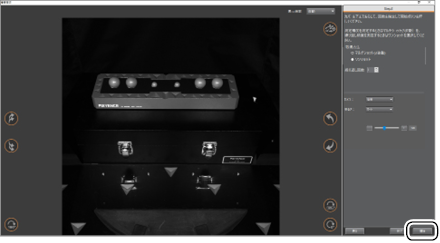
データ取得を開始します。
完了すると、画面に結果が表示されます。
- 領域の指定方法を[領域指定方法]ドロップダウンボックスから設定し、領域を指定します。

[ダブルクリックで指定]
要素を作成したい場所でマウスをダブルクリックすると、クリックした箇所から連続的につながっている領域を自動選択します。
|
|
Ctrl キーを押しながらクリックしても要素を作成できます。 |
[マウスで囲んで指定]
マウスでクリックして、領域の外形を決める点を指定します。ダブルクリックすると閉じた領域が確定し、その領域に含まれる形状から球形状を抽出して要素が作成されます。
|
|
[マウスで囲んで指定]を選択した場合、領域の指定モードを選択できます。 [追加]ラジオボタンを選択した状態で領域を指定すると、領域を追加できます。 [削除]ラジオボタンを選択した状態で領域を指定すると、設定済みの領域上から指定した部分の領域が削除されます。 |

- 必要に応じて領域を編集します。

|
|
設定した領域を縮退させます。 |
|
|
設定した領域を膨張させます。 |
|
|
設定した領域をクリアします。 |
|
|
続けて同じ要素を計測する場合は、[OK⇒次要素]ボタンをクリックして、手順7から繰り返します。 |
|
|
[キャンセル]ボタンをクリックすると、設定を破棄して計測タブの初期画面に戻ります。 |
領域指定と測定結果
領域指定の順番に応じて、球1、球2・・・と順番付けをおこないます。抽出された球すべてを用いた総当たりの組み合わせにおける球間距離の結果が表示されます。
検査成績書に記載されている「Sphere 1」、「Sphere 2」、・・・の順番で球を指定していくと、最終の測定結果確認のときに検査成績書と照合しやすくなります。
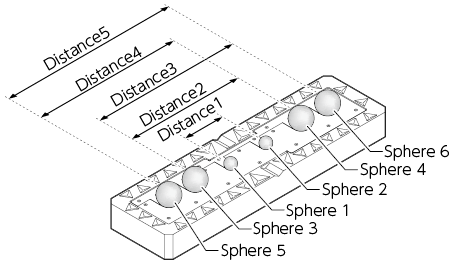
領域指定されたボールゲージが次の図のような場合、測定結果は下記のように表示されます。
ボールゲージのイメージ

測定結果
|
球1 |
球2 |
球3 |
|
|
球1 |
0 |
120.0019 |
150.0165 |
|
球2 |
120.0023 |
0 |
30.0048 |
|
球3 |
150.0163 |
30.0032 |
0 |
- [OK]ボタンをクリックします。
精度確認のための測定が開始されます。
終了後、[繰り返し測定結果]画面が表示されます。
|
|
取得方法で[ワンショット]を選択した場合は、指定した「繰り返し回数」に合わせて自動的に測定がおこなわれます。 |

|
|
|
- [終了]ボタンをクリックします。
精度確認が終了します。
ここでは、コントローラとステージ部のヒューズが切れたときの交換方法を説明します。
|
|
交換用ヒューズは、以下の製品をご使用ください。 SOC社HTシリーズ 定格電圧 :250V 定格電流 :4.0A 溶断特性 :タイムラグ |
- システムを終了し、コントローラの主電源をOFFにします。
- AC電源ケーブルを取りはずします。
- 電源コネクタからヒューズホルダーを引き出します。
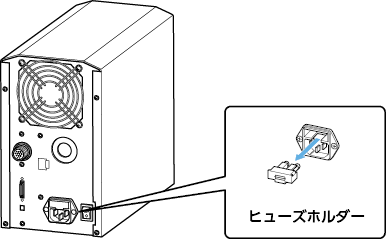
- 新しいヒューズをヒューズホルダーに取り付けます。

- ヒューズホルダーを電源コネクタに戻します。
ヒューズホルダーの凸部を下にして、ヒューズがヒューズホルダーの電極に接するよう、まっすぐに挿入してください。

- システムを終了し、ステージ部の主電源をOFFにします。
- AC電源ケーブルを取りはずします。
- 電源コネクタからヒューズホルダーを引き出します。

- 新しいヒューズをヒューズホルダーに取り付けます。

- ヒューズホルダーを電源コネクタに戻します。
ヒューズホルダーの凸部を下にして、ヒューズがヒューズホルダーの電極に接するよう、まっすぐに挿入してください。
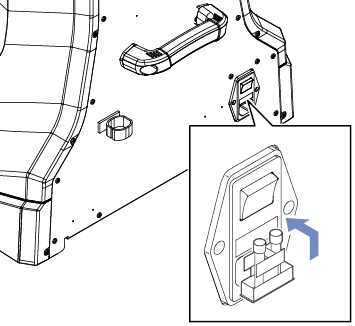

 「VL-800 Seriesユーザーマニュアル」
「VL-800 Seriesユーザーマニュアル」